笔记本电脑连网络怎么连接wifi win10如何设置wifi连接
更新时间:2023-09-12 13:57:06作者:yang
笔记本电脑连网络怎么连接wifi,在现代社会中笔记本电脑已经成为人们工作、学习和娱乐的必备工具,对于一些新手来说,如何将笔记本电脑连接到无线网络可能会成为一项挑战。尤其是在使用Windows 10操作系统的情况下,许多人可能会对如何设置WiFi连接感到困惑。本文将为大家介绍一些简单的步骤,帮助初学者轻松连接笔记本电脑到WiFi网络。无论是在家中、办公室还是咖啡馆,无线网络的连接将为我们的生活带来更多的便利和乐趣。
具体步骤:
1.右键左下角的开始菜单,在弹出的菜单中选择设置
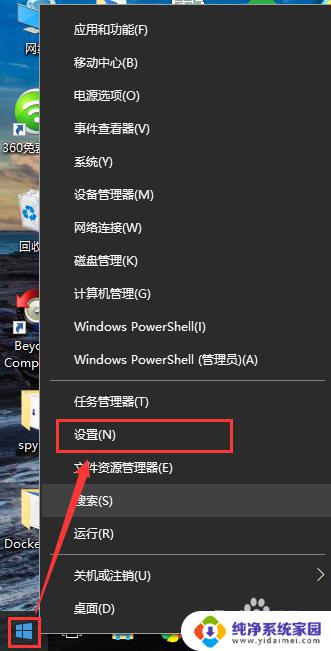
2.在弹出的设置窗口中,点击网络和Internet图标
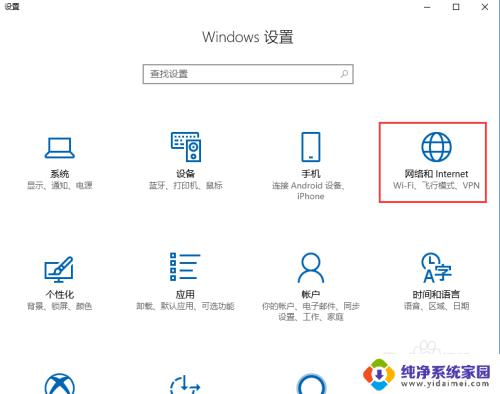
3.跳转网路状态页面
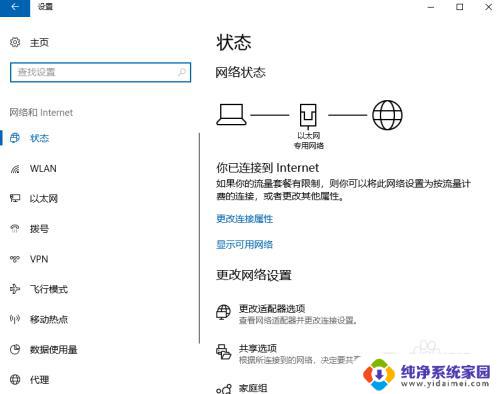
4.点击左侧的WLAN选项,右侧界面切换的WLAN配置页面
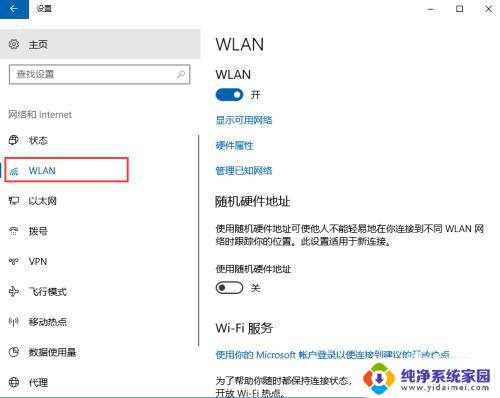
5.点击显示可用网络
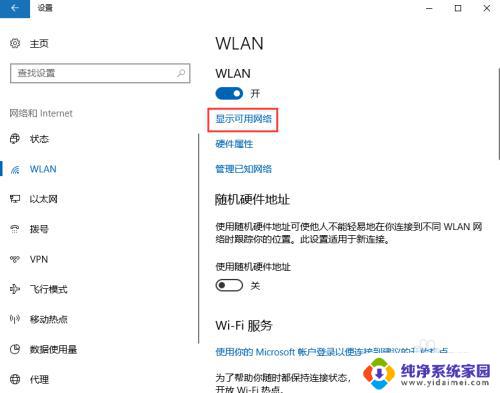
6.点击显示可用网络后,会弹出所有可以检测到的wifi信息
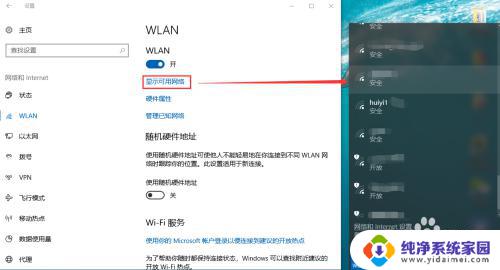
7.此处可以选择你要连接的wifi,输入正确的wifi密码。点击下一步,保存成功后即可访问网页
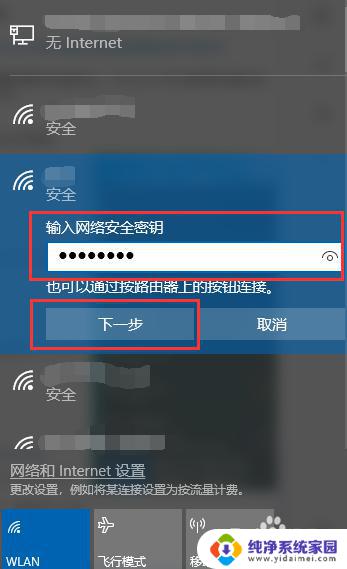
以上就是笔记本电脑连接 wifi 的全部内容,有出现这种现象的读者不妨根据本文所提供的方法来解决,希望本文能对大家有所帮助。
笔记本电脑连网络怎么连接wifi win10如何设置wifi连接相关教程
- 电脑怎么设置wifi连接网络 Win10如何手动连接WiFi网络
- 笔记本电脑连wifi怎么连 Win10如何连接无线网络
- 笔记本网络设置 win10电脑怎么更改无线网络连接设置
- 网线连接电脑怎么设置上网 Win10笔记本电脑有线连接网络设置方法
- win10怎么设置wlan连接 Win10如何设置手动连接WiFi网络
- 电脑网络连接有个红叉win10 win10电脑网络连接红叉无法连接WiFi
- 用网线连接电脑怎么设置 Win10笔记本电脑有线连接网络设置方法
- 计算机如何连接wifi网络 Win10 WiFi手动连接设置方法
- win10笔记本wifi安全 无法连接到这个网络 笔记本连接不上无线网络
- 笔记本电脑能直接连wifi吗 win10如何连接wifi教程
- 怎么查询电脑的dns地址 Win10如何查看本机的DNS地址
- 电脑怎么更改文件存储位置 win10默认文件存储位置如何更改
- win10恢复保留个人文件是什么文件 Win10重置此电脑会删除其他盘的数据吗
- win10怎么设置两个用户 Win10 如何添加多个本地账户
- 显示器尺寸在哪里看 win10显示器尺寸查看方法
- 打开卸载的软件 如何打开win10程序和功能窗口